钉钉怎么开悬浮窗?随着智能手机的发展,现在的手机上已经出现了很多的办公软件,钉钉就是其中的一款,用钉钉来办公也是非常的方便,能够大大提高办公的效率,在手机上用钉钉办公的话,钉钉会需要获取开启悬浮窗的权限,很多小伙伴不知道钉钉怎么开悬浮窗,下面小编就给大家介绍一下钉钉怎么开悬浮窗的教学,快来一起看看吧!

大小:113.17M 更新:2021-01-07 版本:v6.1.41
1、第一步我们先在手机中找到“设置”,如下图所示。
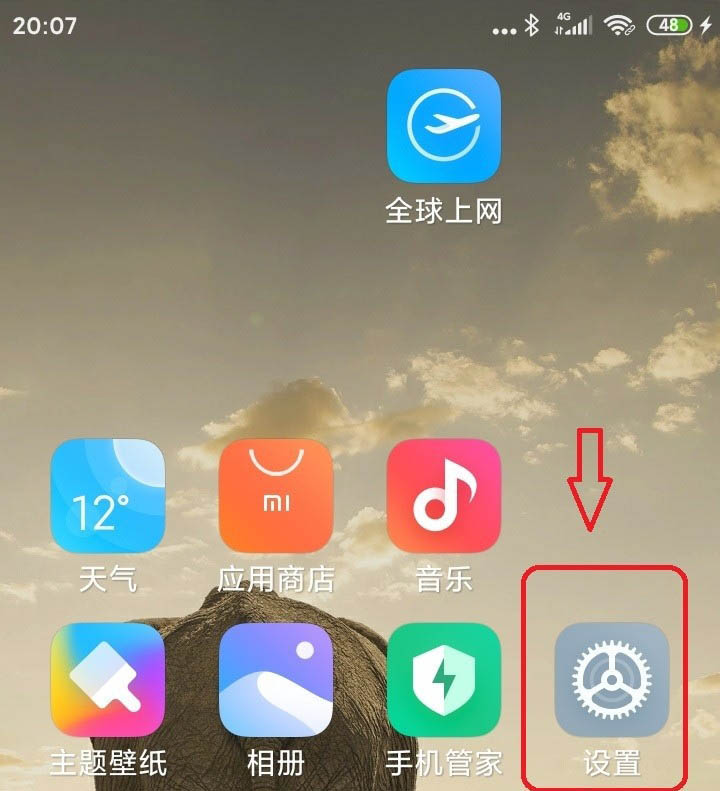
2、然后我们再点击“应用设置”,如下图所示。
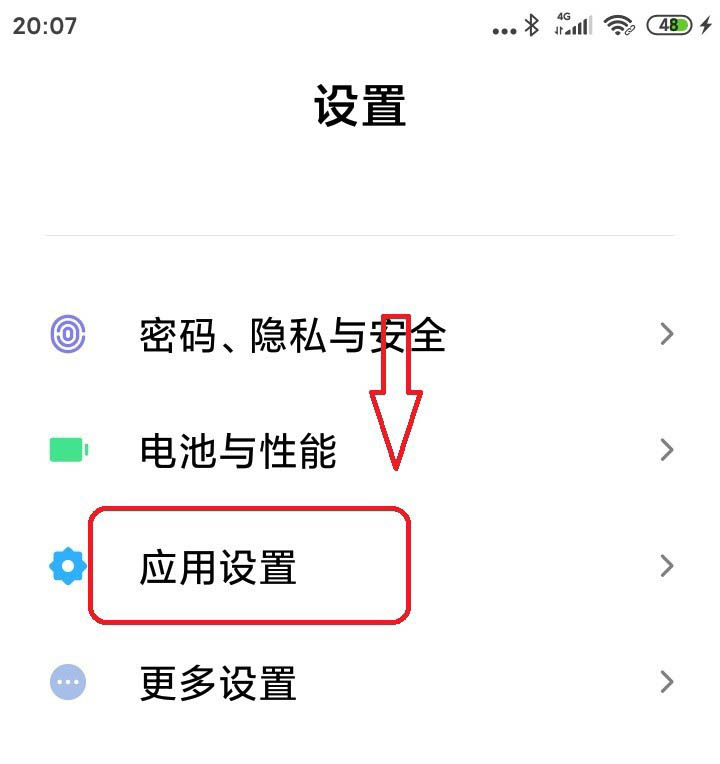
3、随后再点击“应用管理”,如下图所示。
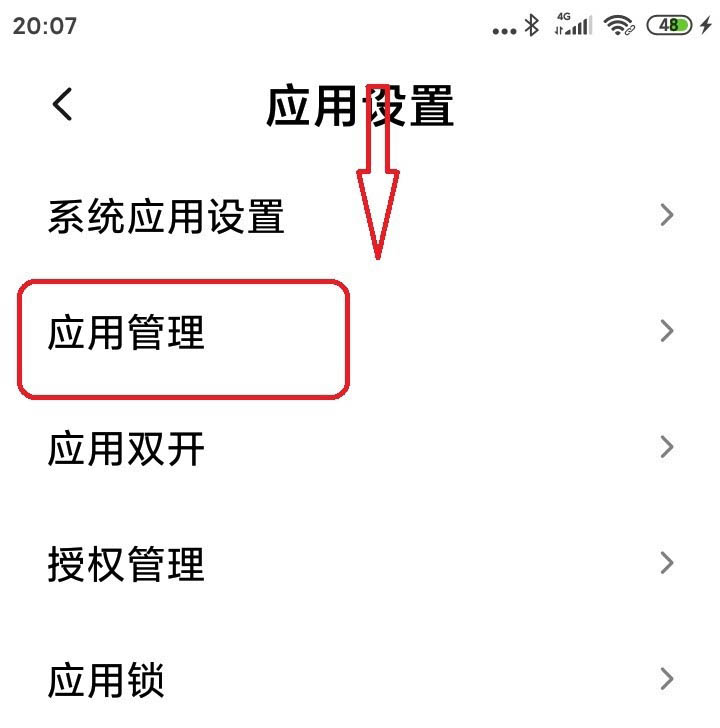
4、我们找到钉钉以后点击进入,进入后点击“权限管理”,如下图所示。
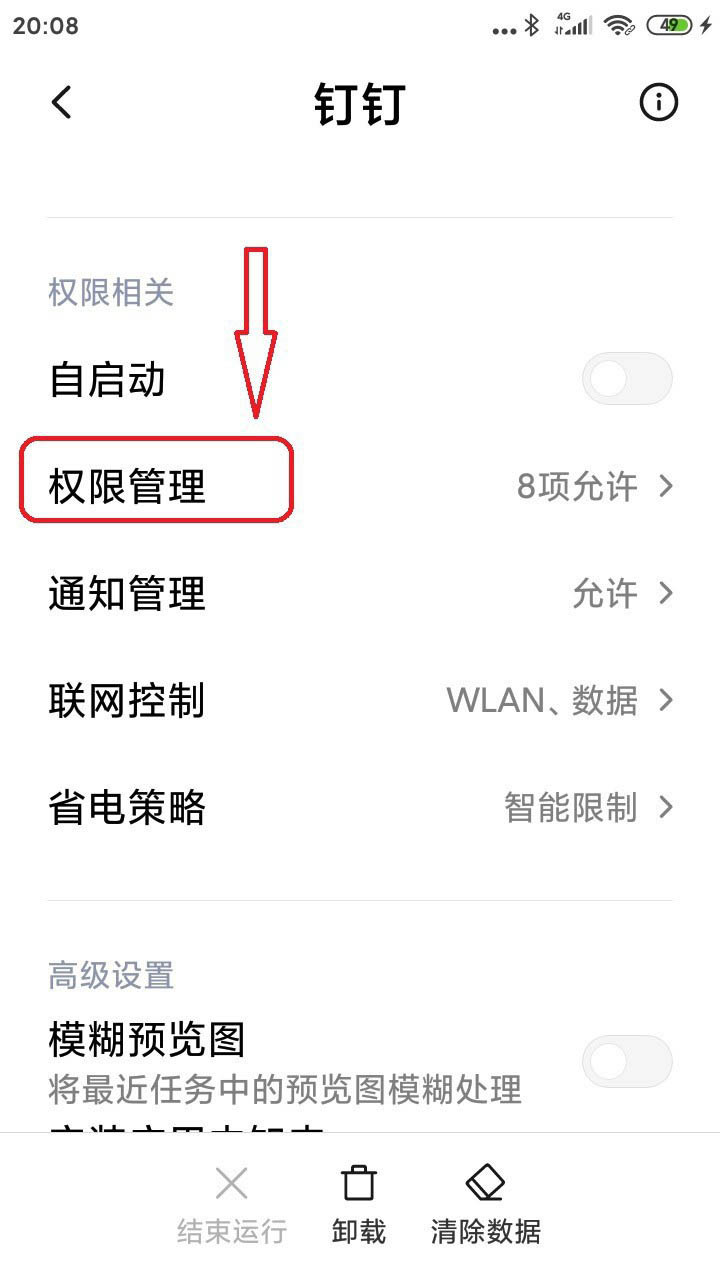
5、之后我们点击“显示悬浮窗”,如下图所示。
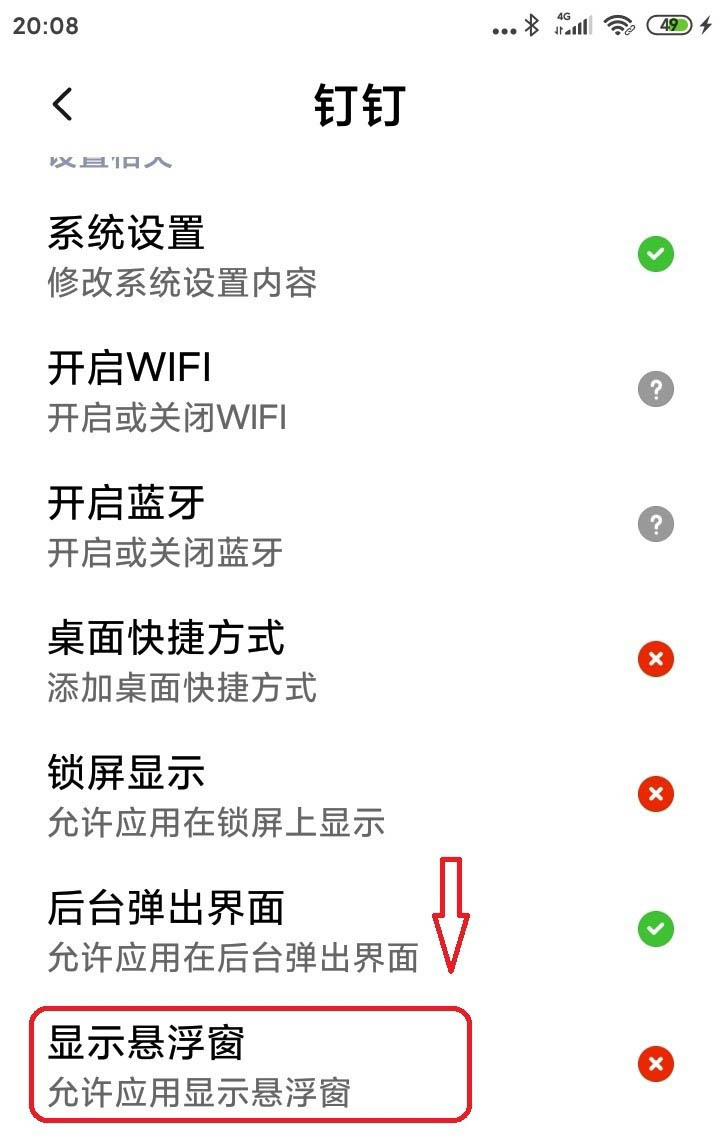
6、最好选择“允许”就可以了,如下图所示。
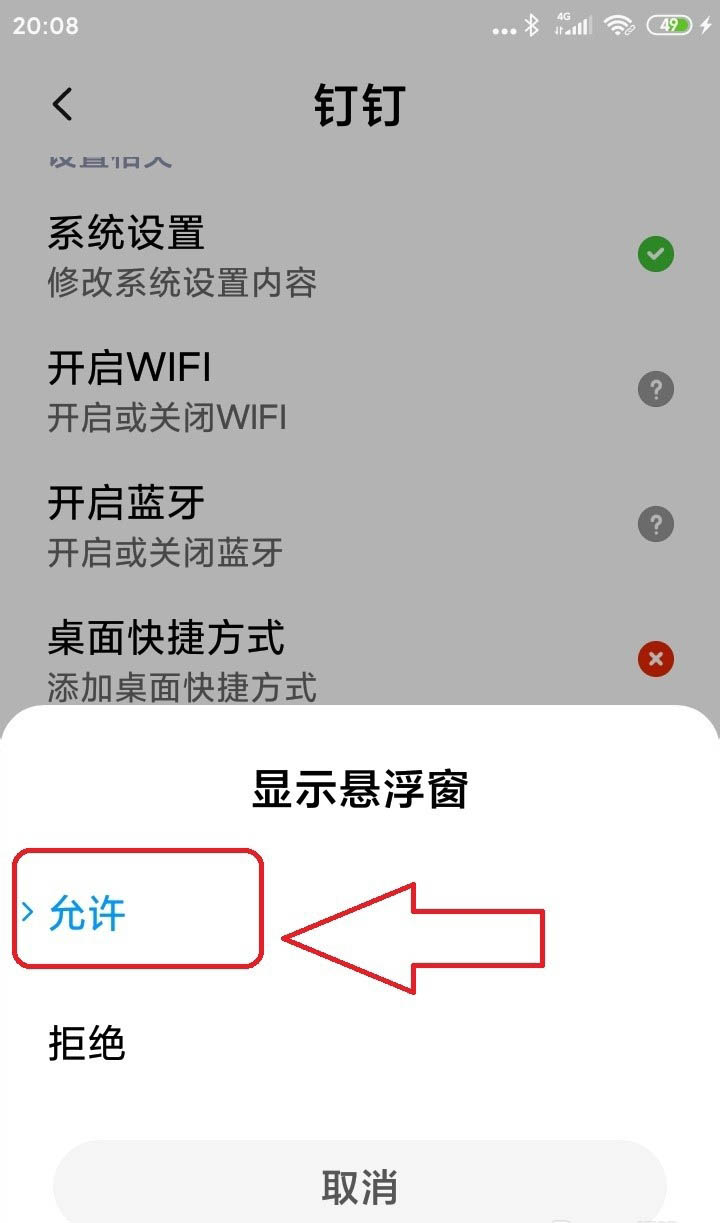
小编推荐下载
相关文章
更多>>资讯排行
同类软件下载
热门标签